
时间:2021-07-08 15:24:45 来源:www.win10xitong.com 作者:win10
有网友来反映说他用电脑的时候会遇到Win10专业版系统电脑找不到音频设备的情况,就前来向小编求助,要是你的电脑技术没有达到一定的水平,可能就不能解决这个Win10专业版系统电脑找不到音频设备的情况。身边没有人帮忙解决Win10专业版系统电脑找不到音频设备的问题的话,我们完全可以按照这个过程:1、同时按【Win】【R】,打开【运行】输入【services.msc】按回车。2、找到【Windows Audio】服务,【双击】就搞定了。下面就是处理Win10专业版系统电脑找不到音频设备问题的具体的具体解决要领。
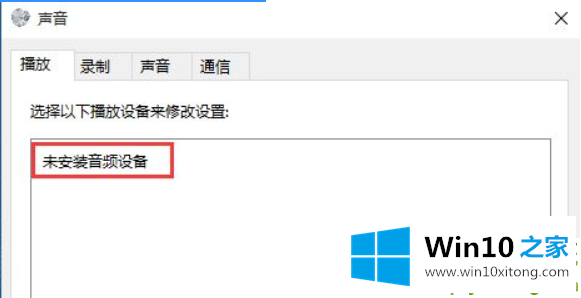
一、解决禁用Windows音频服务的方法
1.同时按[win] [r],打开[run],输入[services.msc]并按enter。
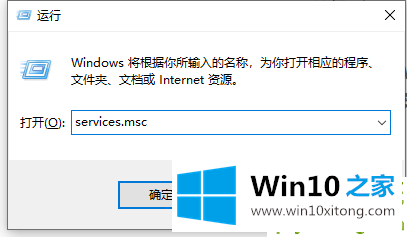
2.找到[Windows音频]服务并[双击]。
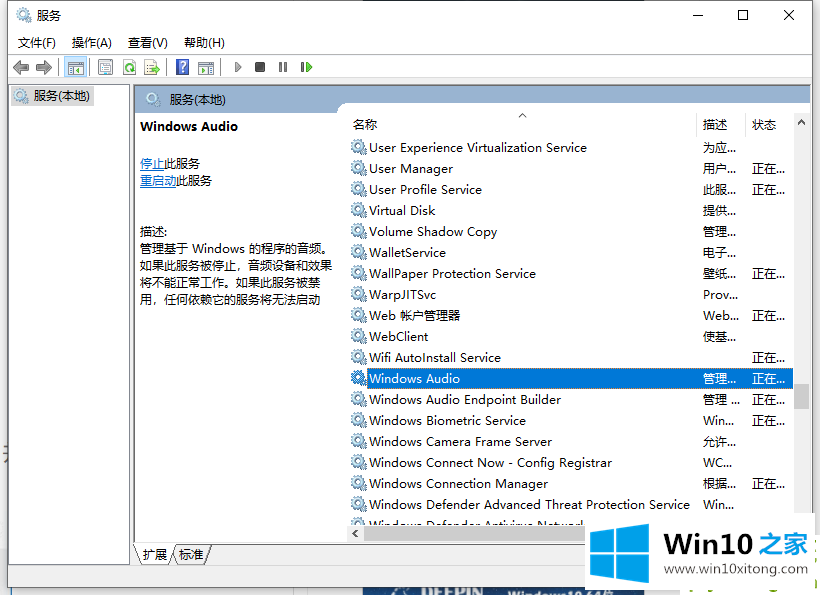
3.检查[窗口音频]的服务状态。如果服务状态为停止,单击[启动]启动服务,并将启动类型设置为[自动]。
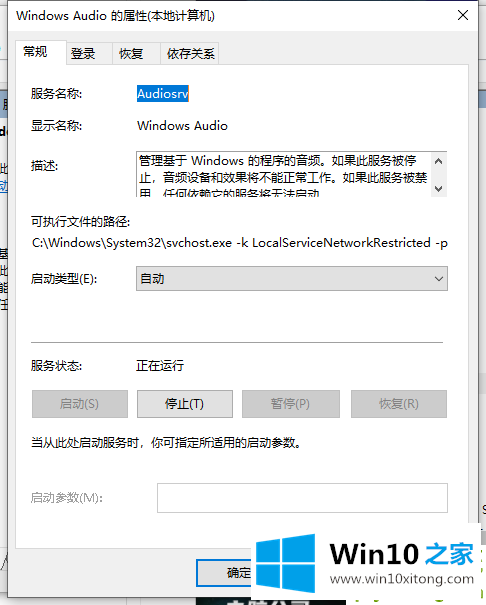
第二,声卡驱动程序安装不正确,导致声卡检测异常
1.右键单击启动[设备管理器],并检查是否有与音频相关的其他音频设备。
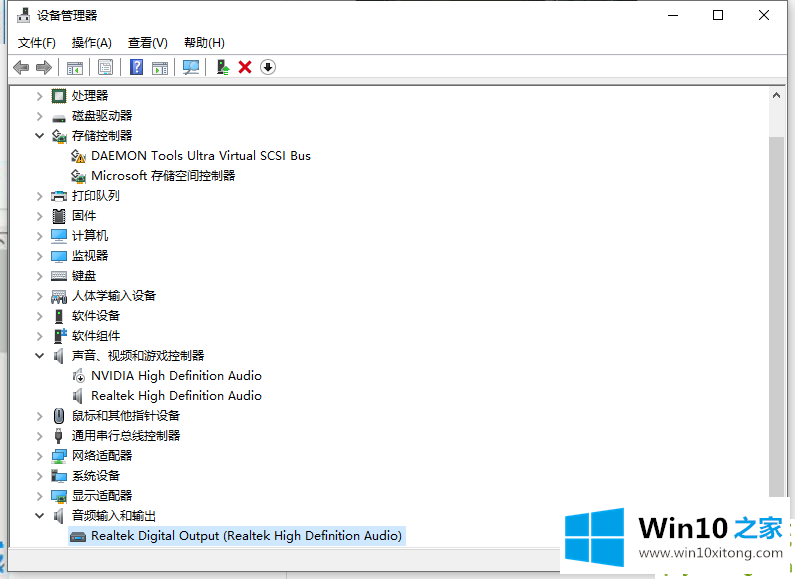
2.如果设备识别不正确,请重新安装声卡驱动程序。可以使用驱动向导或者去官网下载驱动安装。
第三,电脑禁用声卡
1.有些联想电脑可以在Bios中禁用声卡,进入Bios,依次查找[设备][音频设置]。
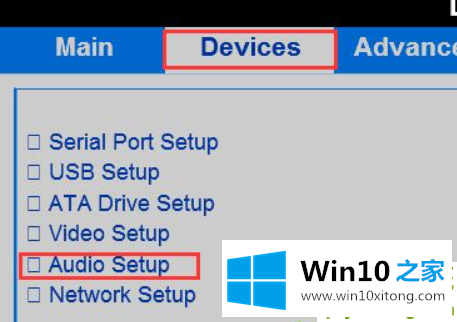
2.单击[音频设置]上的输入,检查[板载音频控制器]选项的状态是否为[禁用]。如果处于这种状态,请在该选项上单击输入并选择[已启用]。
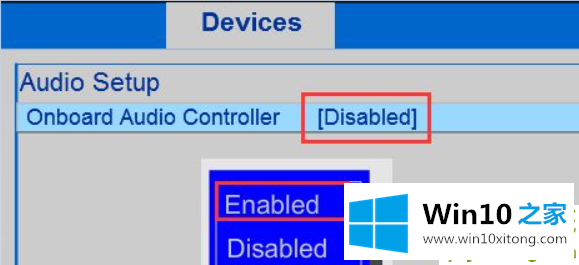
如果你也遇到Win10专业版系统电脑找不到音频设备的问题,今天小编就非常详细的给你说了,通过上面讲的方法就可以解决Win10专业版系统电脑找不到音频设备的问题了,希望对您有所帮助。